rem 環境によって変えてね
set im=C:\Progra~1\ImageMagick-6.3.7-Q16
%im%\convert.exe -size 300x225 xc:none -fill white -draw "roundrectangle 40,50 160,80 10,10 path 'M 100,80 L 100,90 L 110,80 Z" sf.jpg -compose src_in -composite -modulate 30 sf.jpg +swap -composite -gravity northwest -draw "font-size 15 text 55,58 'San Francisco'" sample286a.png
元画像(sf.jpg)

出力画像(sample286a.png)
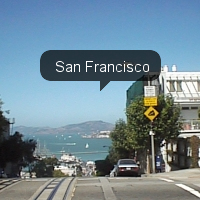
明度が明るい吹き出しを描画するには、以下のバッチファイルを実行します。
%im%\convert.exe -size 300x225 xc:none -fill white -draw "roundrectangle 40,50 160,80 10,10 path 'M 100,80 L 100,90 L 110,80 Z" sf.jpg -compose src_in -composite -modulate 130 sf.jpg +swap -composite -gravity northwest -fill black -draw "font-size 15 text 55,58 'San Francisco'" sample286b.png
出力画像(sample286b.jpg)
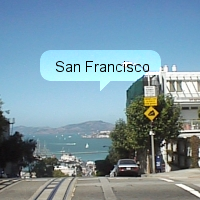
関連項目
ImageMagickで、半透明グラデーションの吹き出しを描画する
ImageMagickで吹き出しを作成する - その4
ImageMagickで吹き出しを作成する - その3
ImageMagickで吹き出しを作成する - その2
ImageMagickで吹き出しを作成する - その1
No comments:
Post a Comment